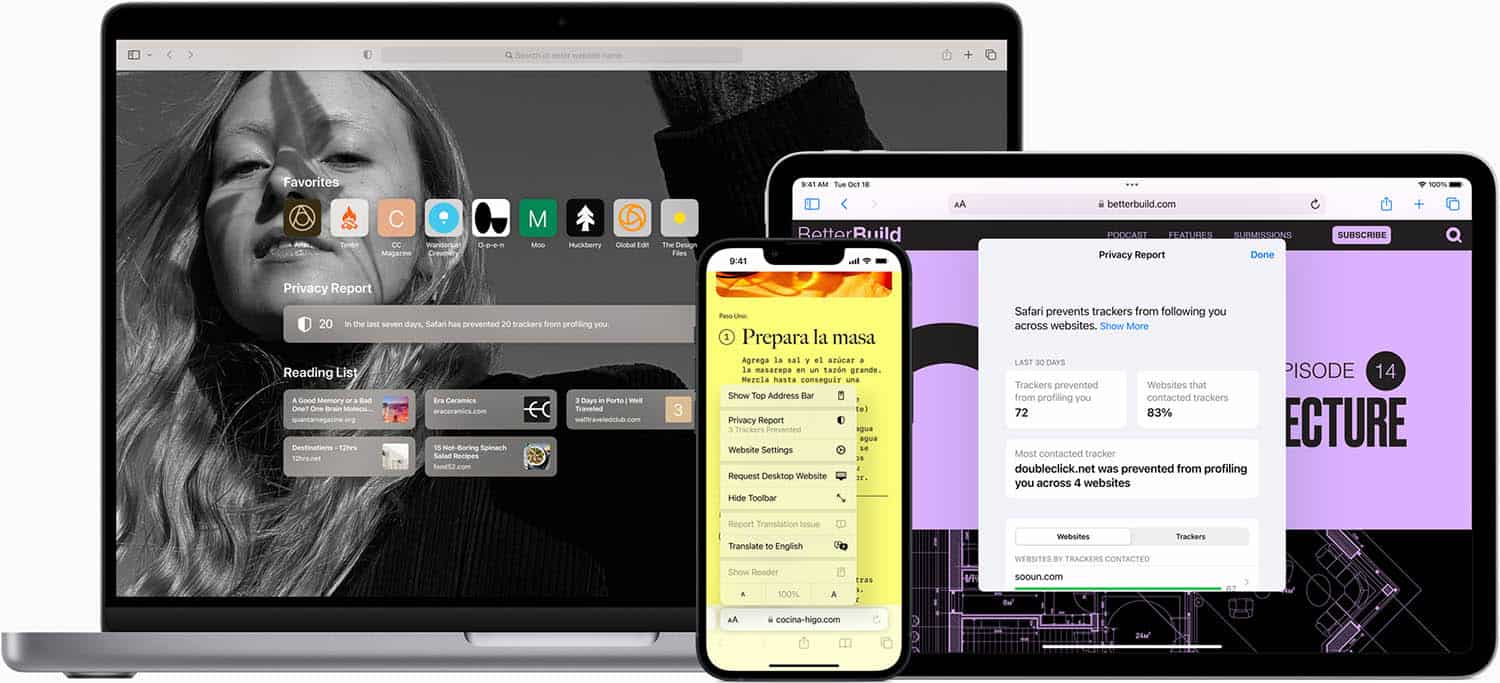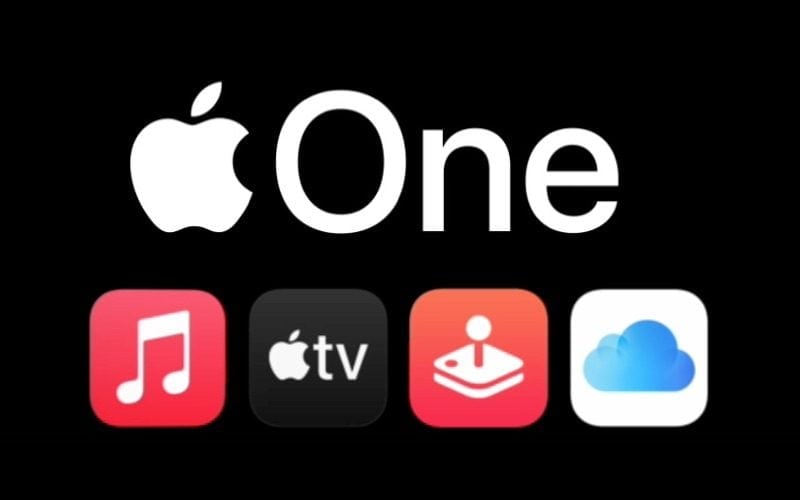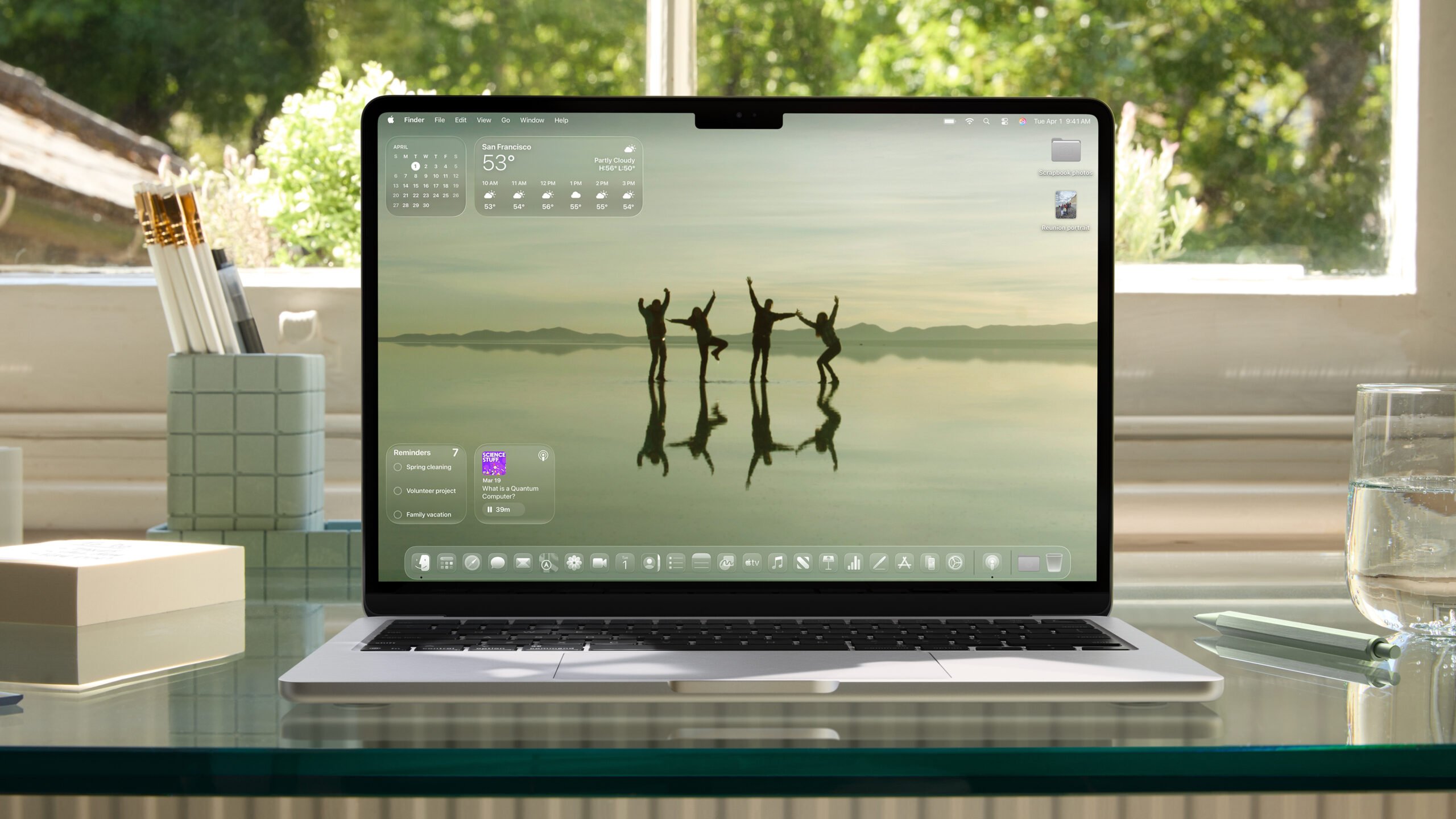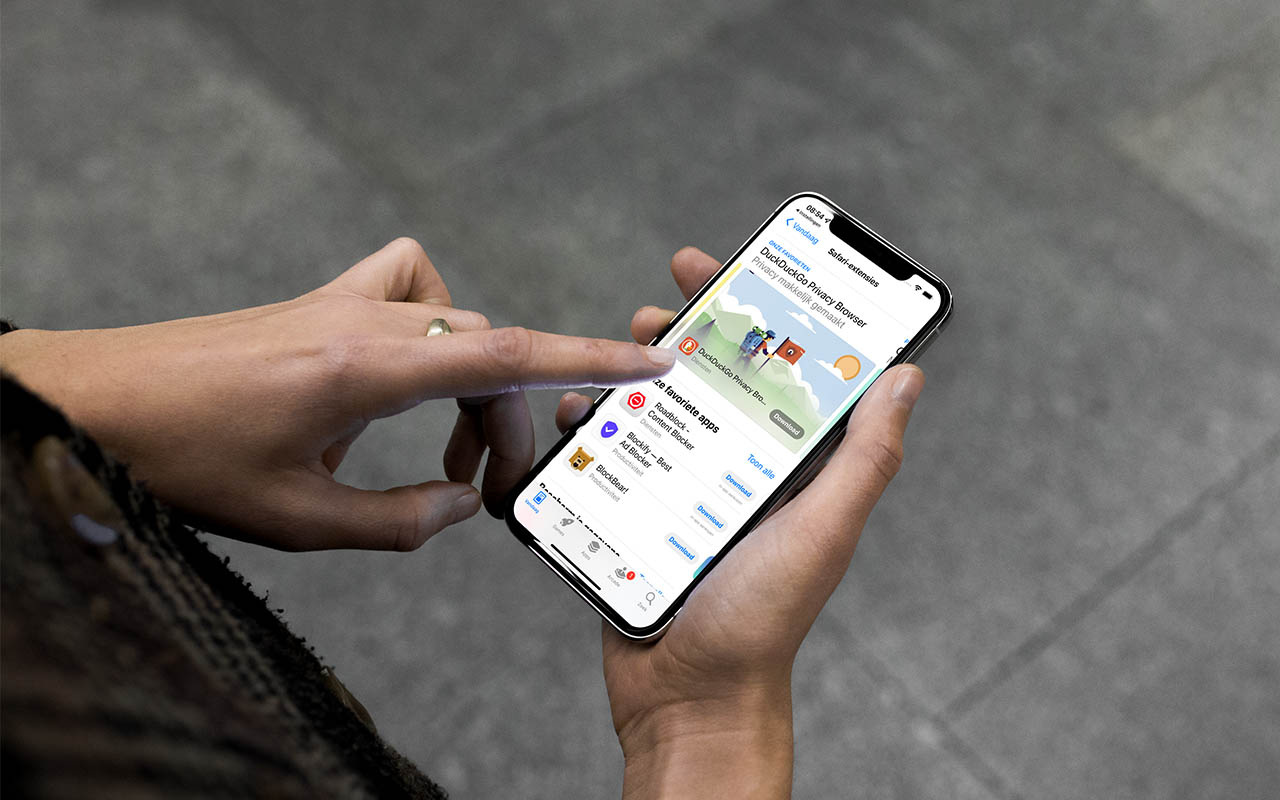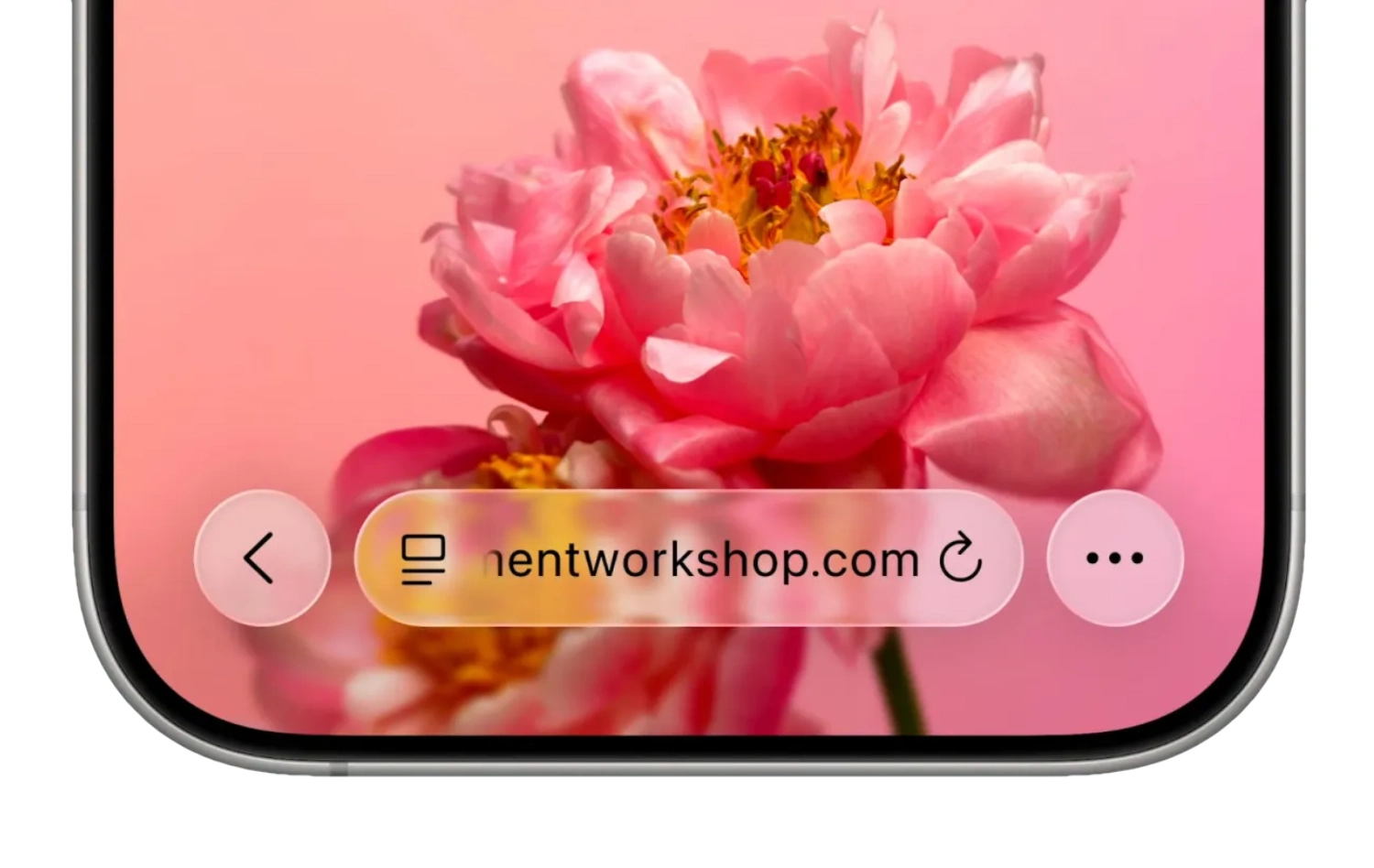Safari favicons in tabbladen en bladwijzers
Als je tijdens het browsen veel tabbladen open hebt staan, kan het lastig zijn om snel te herkennen van welke websites ze zijn. De zogenaamde favicons in Safari helpen je daarbij. Dat zijn kleine icoontjes die aangeven van welke website het tabblad is. Het zorgt ervoor dat je sneller tussen tabbladen kunt wisselen, omdat je in één oogopslag ziet om welke website het gaat. Wil je in Safari favicons zien, dan kun je dit in de instellingen inschakelen. Je vindt de favicons in Safari op de iPhone, iPad en Mac. We leggen hieronder uit hoe je dit aanpakt in Safari.
Safari favicons op iPhone en iPad
Op de iPhone en iPad kun je sinds iOS 12 de favicons inschakelen. In vorige versies is dit helaas niet mogelijk. De kans is groot dat ze al aan staan, maar je kan dit als volgt controleren:
- Open de Instellingen-app op je iPhone of iPad.
- Ga naar de instellingen van Safari.
- Ga naar het kopje Tabbladen en zorg dat de schakelaar Toon symbolen in tabbladen aan staat.
In onderstaande video leggen we je het nogmaals uit hoe je dit in een paar stappen kunt inschakelen.
Favicons bekijken op iPhone en iPad
Op de iPhone zie je de favicons niet direct. Tijdens het browsen op een pagina in staande weergave worden de icoontjes niet weergegeven. Maar op deze plekken vind je ze wel:
- Horizontaal: Hou je iPhone horizontaal om de tabbladen te bekijken. De icoontjes staan dan naast de naam van de website. Je moet hiervoor wel de tabbladbalk inschakelen via Instellingen > Safari > Toon tabbladbalk. Hou er rekening mee dat dit alleen werkt op de iPhones met 5,4-inch-scherm of groter (Plus-modellen en Face ID-toestellen).
- Tabbladenoverzicht: Tik je rechtsonder op de knop voor het tabbladenoverzicht, dan zie je ook naast de naam de icoontjes van de websites.
Op de iPad zijn de favicons wel altijd beschikbaar. Mogelijk moet je wel de tabbladbalk inschakelen via Instellingen > Safari.
In eerdere versies van iOS zijn Safari favicons niet zichtbaar. Wil je ze toch zien, dan zou je de Chrome-browser voor iOS kunnen gebruiken.
Safari favicons op de Mac
Vanaf macOS Mojave en Safari 12 kun je ook in Safari favicons zien. Als je macOS Mojave of nieuwer hebt, heb je automatisch de juiste versie. Gebruik je nog macOS Sierra of macOS High Sierra, download dan minimaal Safari 12 om de favicons in te schakelen.
Zo controleer je of de functie aan staat:
- Ga in Safari naar de menu-optie Safari > Voorkeuren.
- Ga naar het tabblad Tabbladen.
- Zorg dat de optie Toon symbolen van websites in tabbladen is aangevinkt.
Safari favicons in eerdere macOS-versies
Gebruik je een nog oudere versie van macOS of OS X, dan kan je ook gebruikmaken van een trucje, dat we hieronder uitleggen. Dit trucje is niet heel ingewikkeld. Je moet hiervoor een app downloaden en een paar kleine instellingen aanpassen.
Neem hiervoor de volgende stappen:
- Open de website www.faviconographer.com en klik op Free Download.
- Start het installatieprogramma en sleep Faviconographer naar de map Programma’s.
- Open Faviconographer en geef toestemming voor toegankelijkheid. Klik hiervoor op Open Accessibility Preferences.
- Wanneer je hierop klikt worden je Systeemvoorkeuren geopend. Klik op het hangslot links onderin om de instellingen te wijzigen. Na het invoeren van je wachtwoord kun je Favicongrapher aanvinken.
- Als je nu Safari opent, krijg je de favicons te zien.
Mocht je het fijn vinden, dan kun je ook nog instellen dat je de favicons te zien krijgt bij Safari-bladwijzers. Dit vink je simpelweg aan in de app.
Taalfout gezien of andere suggestie hoe we dit artikel kunnen verbeteren? Laat het ons weten!
Safari
Safari is de Apple's eigen webbrowser die standaard beschikbaar is op iPhone, iPad en Mac. Safari draait op WebKit, de motor achter de browser en ondersteunt alle huidige internetstandaarden. Safari heeft allerlei handige functies, zoals het instellen van favoriete websites, bladwijzers, het Safari-privacyrapport, het aanmaken van Safari-profielen en nog veel meer. De browser krijgt regelmatig nieuwe functies, samen met grote iOS-, iPadOS- en macOS-updates. Lees hier alles over Safari en nuttige tips.

- Alles over Safari
- Handige tips voor Safari op iPhone en iPad
- De beste Safari-extensies
- Adresbalk in Safari boven of onder
- Favoriete websites openen met Safari op iPhone en iPad
- Websites vertalen via Safari
- Zo werkt de Safari-leeslijst
- Safari-tabbladen sluiten doe je zo
- Safari-wallpaper op de Mac instellen
- Zo werkt de Safari-startpagina
- Safari-privacyrapport
- Privémodus in Safari
- Safari-profielen gebruiken